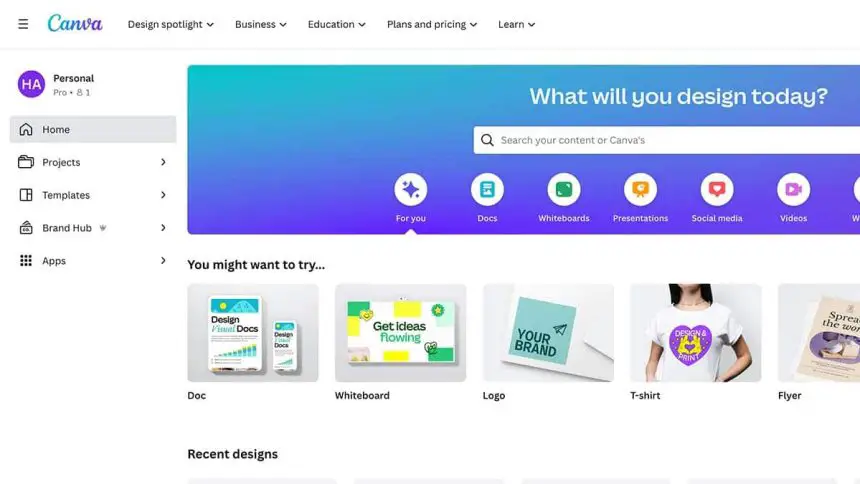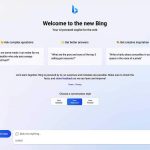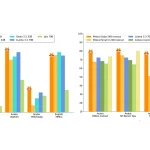Canva, la plateforme en ligne populaire, a révolutionné la conception graphique en offrant une interface conviviale qui élimine la nécessité de compétences avancées en design. Avec sa gamme d’outils et de modèles prédéfinis, Canva permet aux utilisateurs de créer facilement des graphiques époustouflants, des présentations, des logos, des publications sur les réseaux sociaux, et bien plus encore. Bien que Canva soit largement utilisé, de nombreux utilisateurs ignorent ses fonctionnalités moins connues. Dans cet article, nous explorerons cinq astuces cachées qui vous aideront à exploiter pleinement le potentiel de Canva et à élever vos créations à un niveau supérieur.
1. Mots avec des effets d’arrière-plan
L’un des trésors cachés de Canva est la possibilité de créer des designs de mots captivants avec des effets d’arrière-plan. Suivez ces étapes simples pour obtenir cet effet :
- Accédez à votre projet Canva.
- Dans le menu de gauche, cliquez sur « Éléments ».
- Utilisez la barre de recherche et tapez « cadres de lettres ».
- Faites défiler vers le bas pour trouver des lettres avec des arrière-plans de montagne.
- Déplacez et positionnez les lettres comme vous le souhaitez.
- Sélectionnez toutes les lettres, puis cliquez sur « Photos » dans le menu de gauche.
- Choisissez la photo souhaitée et faites-la glisser sur l’arrière-plan de la lettre.
- Les photos deviendront le fond pour chaque lettre.
- Vous pouvez également utiliser des photos déjà téléchargées pour personnaliser l’arrière-plan de la lettre.
2. Importer des éléments depuis d’autres services en ligne
Saviez-vous que vous pouvez importer des éléments depuis d’autres services en ligne directement dans Canva ? Suivez ces étapes pour intégrer sans effort des éléments provenant de services externes :
- Pendant que vous travaillez sur votre conception Canva, recherchez la colonne de gauche.
- Faites défiler vers le bas jusqu’en bas et cliquez sur « Plus ».
- Dans la section « Plus », cliquez sur « Applications et intégrations ».
- Sélectionnez le service externe souhaité, tel que Pexels ou Pixabay.
- Après avoir sélectionné le service, une barre de recherche apparaîtra pour vous permettre de trouver des éléments dans ce service.
- Utilisez la barre de recherche pour trouver les images ou éléments souhaités à importer.
- Sélectionnez les éléments souhaités et faites-les glisser sur votre composition Canva.
- Ajustez et positionnez les éléments importés selon vos besoins.
3. Utiliser votre propre audio dans Canva
Canva vous permet non seulement d’incorporer des visuels, mais vous permet également de personnaliser vos créations avec votre propre audio. Suivez ces étapes pour ajouter votre audio :
- Cliquez sur le bouton « Créer une conception » pour commencer.
- Dans la barre d’outils supérieure, cliquez sur l’onglet « Éléments ».
- Dans le menu déroulant, sélectionnez « Importer le vôtre ».
- Cliquez sur le bouton « Importer un média » et recherchez le fichier audio sur votre ordinateur.
- Sélectionnez le fichier audio souhaité et cliquez sur « Ouvrir » ou « Sélectionner ».
- Attendez que le fichier se télécharge dans Canva.
- Une fois que le fichier audio est téléchargé avec succès, il apparaîtra dans la section « Vos téléchargements » de l’onglet « Éléments ».
- Faites glisser et placez le fichier audio dans votre conception comme vous le souhaitez.
- Ajustez la durée et la position de l’audio sur la timeline du projet.
- Notez que Canva prend en charge les formats de fichiers audio courants tels que MP3, WAV et M4A. Assurez-vous d’avoir les droits nécessaires pour utiliser l’audio et vérifiez les limitations d’utilisation de l’audio dans la version gratuite de Canva.
4. Création et sauvegarde de couleurs de marque
La cohérence est essentielle en matière de branding, et Canva propose une fonctionnalité pour créer et sauvegarder vos couleurs de marque afin d’y accéder facilement. Voici comment faire :
- Dans le menu de gauche, accédez à la section « Kit de marque ».
- Dans le Kit de marque, vous pouvez enregistrer des éléments tels que des logos, des polices et créer des palettes de couleurs.
- Cliquez sur l’option « Créer une palette » ou « Ajouter une couleur » pour commencer à créer et sauvegarder vos couleurs de marque.
- Sélectionnez la couleur souhaitée en utilisant son code spécifique ou l’outil de sélection de couleurs.
- Attribuez un nom ou une étiquette à chaque couleur pour faciliter l’identification.
- Répétez les étapes précédentes pour ajouter toutes les couleurs de marque que vous souhaitez enregistrer dans la palette.
- Les couleurs enregistrées se synchroniseront automatiquement avec votre compte Canva, vous permettant d’y accéder depuis n’importe quel projet.
- Notez que la version gratuite de Canva limite l’espace disponible pour enregistrer des couleurs et des éléments, gérez donc vos ressources en conséquence.
5. Exploiter les effets photo pour la retouche d’image :
Canva propose une gamme d’effets photo qui vous permettent d’améliorer et de transformer vos images. Suivez ces étapes pour tirer parti de la fonctionnalité des effets photo :
- Sélectionnez l’image que vous souhaitez retoucher, que ce soit l’image d’arrière-plan ou toute autre image dans votre conception.
- Dans la barre d’options supérieure, cliquez sur « Effets ».
- Une barre latérale s’ouvrira sur le côté gauche de l’écran, présentant différents effets à appliquer à votre photo.
- Explorez les options disponibles et choisissez l’effet que vous souhaitez appliquer.
- Après avoir sélectionné un effet, des variables supplémentaires et des options d’ajustement spécifiques à cet effet apparaîtront.
- Personnalisez les variables selon vos préférences, telles que l’intensité, la luminosité, le contraste, la saturation, et plus encore.
- Cliquez sur le bouton « Appliquer » ou »Connecter » pour appliquer l’effet à votre image.
- Observez les modifications apportées à l’image et continuez d’ajuster les effets selon vos besoins.
Conclusion
En découvrant ces trésors cachés de Canva, vous pouvez améliorer vos compétences en matière de design et créer des graphiques visuellement époustouflants avec facilité. De l’ajout d’effets de mots captivants à l’importation d’éléments depuis des services externes, en passant par l’incorporation de votre audio et l’utilisation des effets photo, ces astuces élargiront vos possibilités créatives. N’oubliez pas d’explorer les autres fonctionnalités de Canva pour améliorer encore davantage vos créations. Avec l’interface intuitive de Canva et ces nouvelles astuces dans votre manche, vous êtes prêt à maximiser votre expérience de conception et à captiver votre public.